

Uz besplatni račun na OneDriveu, dobivate 15 GB prostora u internetskoj pohrani, što vam omogućuje sinkronizaciju i pristup datotekama s različitih uređaja, uključujući računala, pametne telefone i tablete. Kopiranje datoteka i mapa u OneDrive bit će još lakše ako dodate odgovarajuću opciju u kontekstni izbornik sustava Windows. Danas pokazujemo kako to učiniti..
OneDrive je integriran sa sustavom Windows 8.1, ali ako koristite Windows 7, obavezno preuzmite i instalirajte aplikaciju OneDrive prije nego što slijedite korake u ovom članku..
Pa krenimo. U sustavu Windows 8.1 pritisnite tipku Windows + X i u izborniku koji se otvori odaberite "Pokreni"..
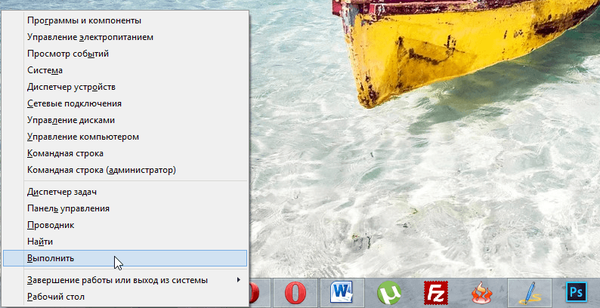
Ako koristite Windows 7, nakon instaliranja aplikacije OneDrive otvorite izbornik Start i kliknite "Pokreni" s desne strane.
U dijaloškom okviru Pokreni upišite shell: sendto i pritisnite OK ili Enter na tipkovnici.
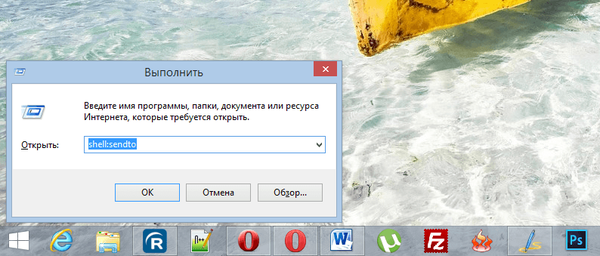
Izvršenje gornje naredbe otvorit će mapu SendTo. Sve stavke u ovoj mapi mogu se naći u podizborniku "Pošalji". Desnom tipkom miša kliknite prazno područje mape i odaberite "Novo" -> "Prečac" u kontekstnom izborniku.
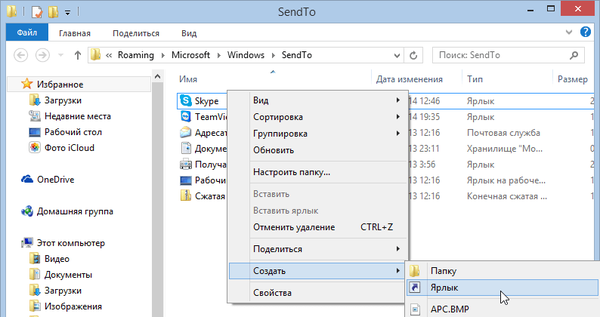
Na prvom zaslonu prozora prečaca kliknite gumb Pregledaj.
U pregledu datoteka i mapa pronađite OneDrive, odaberite ga i kliknite "U redu".
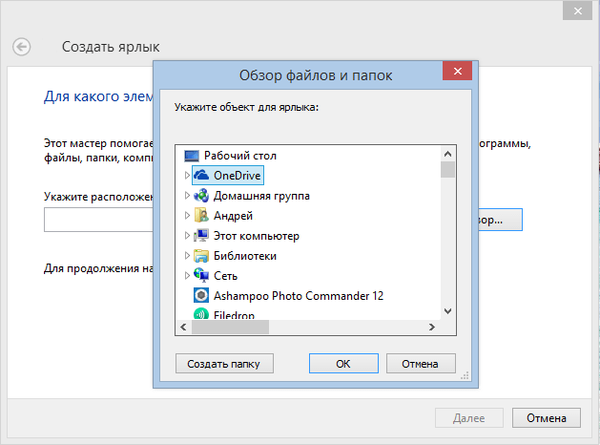
Kao rezultat toga, put do vaše mape OneDrive bit će dodan u mjestonu traku objekta.
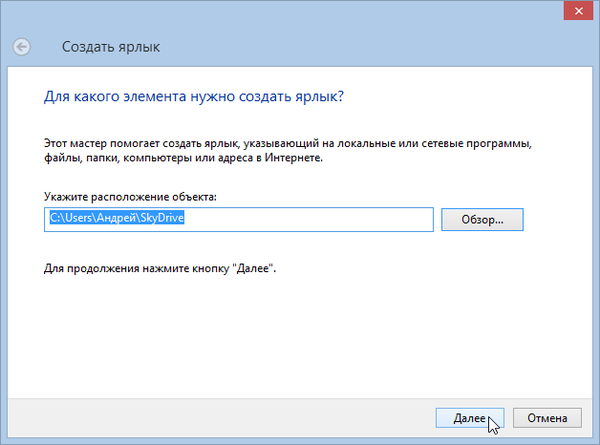
Kliknite "Dalje".
Naziv usluge automatski će biti odabran kao naziv prečaca, tj. OneDrive. Ako želite, možete promijeniti ime, ali odlučila sam ga ostaviti onakvim kakav jest. Kliknite Završi.
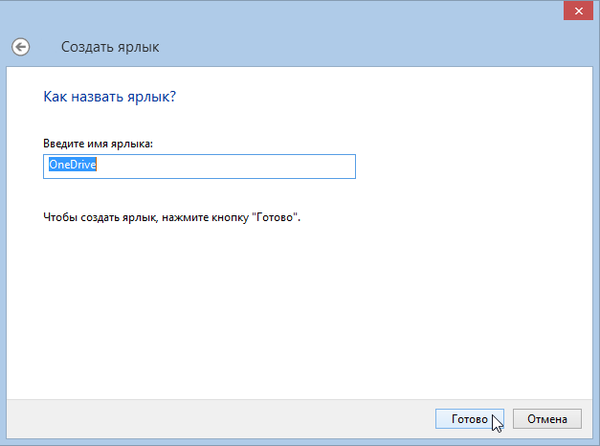
Nakon izvršavanja gornjih koraka, u mapi "SendTo" pojavit će se prečac do Microsoftove usluge oblaka.
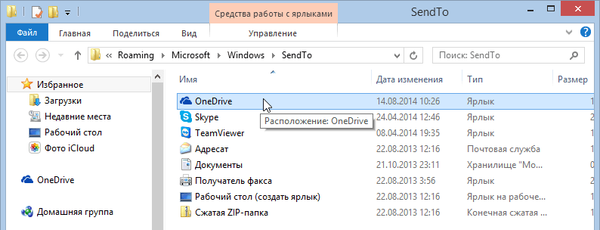
Sada pokušajmo prenijeti datoteku ili mapu u OneDrive putem Windows Explorera. Odaberite onoliko datoteka i mapa koliko je potrebno. Zatim desnom tipkom miša kliknite odabrane stavke i odaberite "Pošalji" -> "OneDrive" u kontekstnom izborniku.
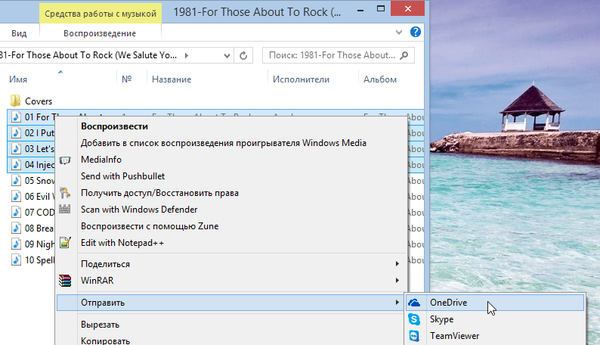
U konačnici će se datoteke prenijeti u korijensku mapu vašeg OneDrive računa, jer kad smo kreirali prečicu, mi smo je odabrali. Ako želite poslati datoteke u zasebnu mapu vašeg računa, samo dodajte ovu mapu kao prečac u podizbornik "Pošalji" koristeći isti postupak opisan u ovom članku..
Dobar dan!











